Конфигурирането на имейл акаунти в настолни клиенти като Thunderbird или Outlook обикновено е незабравима операция. След като акаунти са настроени, те изобщо не се нуждаят от присъствие или поддръжка, освен ако доставчикът на електронна поща не направи промени в системата или не промените паролата на акаунта си на уебсайта на доставчика.
Понякога трябва да бъде извлечена информация за имейл акаунта, като потребителско име и парола. Потребителят може да иска да конфигурира имейл акаунта на друг компютър, мобилно устройство като смартфон или да получи достъп до електронната поща директно, ако доставчикът също предлага уеб поща.
Thunderbird, като повечето други имейл клиенти, скрива паролите по подразбиране, но предоставя опция за показването им в мениджъра на паролите. Това е подобно на начина, по който уеб браузърът Firefox борави със запазени пароли.
За допълнителна сигурност може да бъде конфигурирана главна парола, която трябва да бъде въведена, преди запазената информация за имейл акаунта да бъде достъпна от потребителя.
За да възстановите или промените паролите на Thunderbird, направете следното:
- Отворете имейл клиента Thunderbird. В това ръководство използваме клона 3.1, но той работи и във всички по-нови версии на програмата.
- Кликнете върху Инструменти> Опции и преминете към Защита> Пароли.
- Кликнете върху бутона Запазени пароли. Това показва списък на всички имейл акаунти със запазена парола и можете да намерите и други акаунти, изброени тук. Този списък може да съдържа стари имейл акаунти, които вече не се използват. Те могат да бъдат изтрити от потребителя, като първо ги изберете и натиснете бутона за премахване след това.
- Всички пароли за имейл акаунти, които се съхраняват в Thunderbird, могат да бъдат показани, като щракнете върху Покажи пароли, които трябва да потвърдите, когато се появи подкана. Същият списък показва и потребителското име, и сайта (това е доставчикът на имейл).
- За да промените паролите, просто изберете имейл акаунта, който трябва да бъде променен, и кликнете върху бутона Премахване. Следващия път, когато Thunderbird се опита да изтегли имейли от премахнатите акаунти, той ще поиска парола за този акаунт. Обърнете внимание, че промяната на паролите важи само за запаметената парола, действителната парола за имейл акаунт може да бъде променена само на уебсайта на доставчика.
- Щракване с десен бутон върху акаунт показва опции за копиране на потребителското име или паролата, така че да можете да го поставите на друго място.
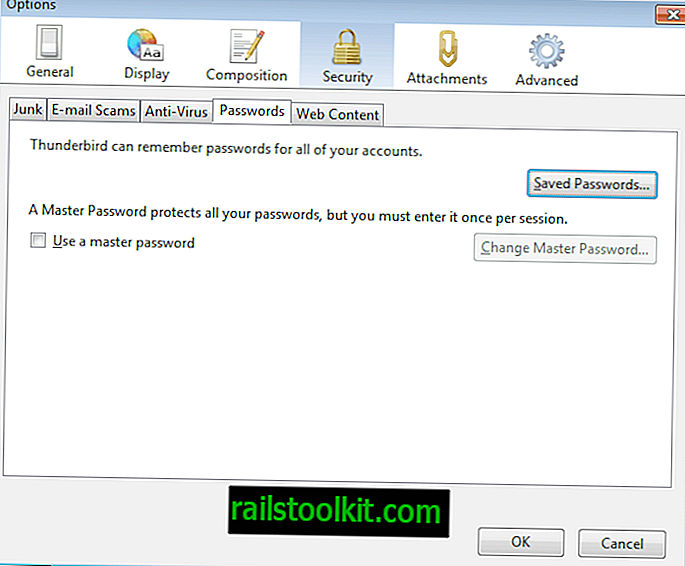

И по този начин възстановявате или променяте паролите в имейл софтуера Thunderbird. Както можете да видите, това може да бъде полезно и за премахване на пароли и информация за имейл акаунта, които вече не се използват в имейл клиента.
Тъй като всеки има достъп до информацията, ако има локален достъп, силно се препоръчва да изберете "използвайте главна парола", ако другите имат локален достъп до вашия компютър.














